TTEP.CN > 故障 >
怎么清除Chrome浏览器中某个网站cookie 清除浏览器中网站cookie
怎么清除Chrome浏览器中某个网站cookie 清除浏览器中网站cookie的方法 我们的生活中越来越离不开电脑,但在使用电脑的过程中总会遇到各种各样的问题。TTEP致力于给电脑小白朋友们介绍一些简单常用问题的解决方法,这次给大家介绍的是清除浏览器中网站cookie的方法。
1、打开谷歌Chrome浏览器,点击右上角的菜单按钮;
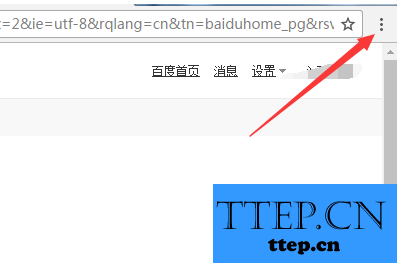
2、在下拉菜单中点击打开“设置”;
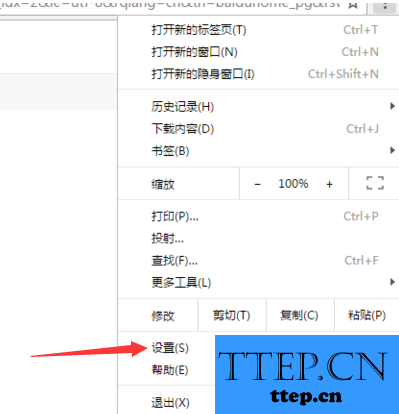
3、点击下方的“显示高级设置”;
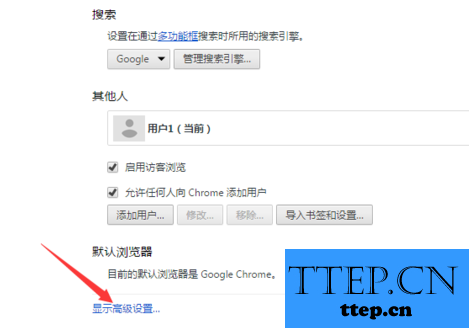
4、在隐私设置中,点击“内容设置”按钮;
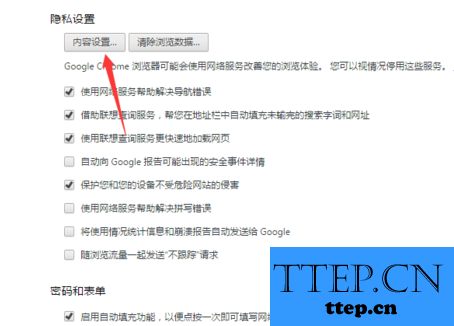
5、点击“所有cookie和网站数据”按钮;
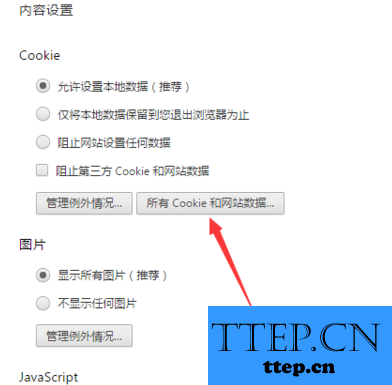
6、在搜索框中输入要清除Cookie的网站,比如hao123;
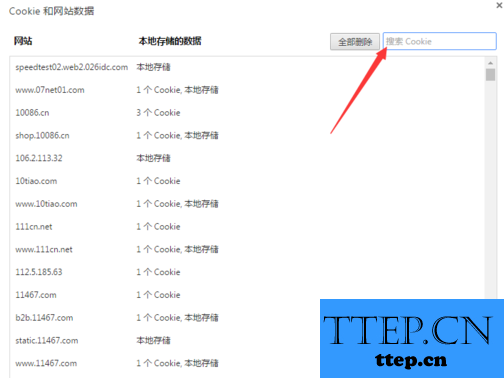
7、在搜索结果中,进行点击选中要清除的项目;
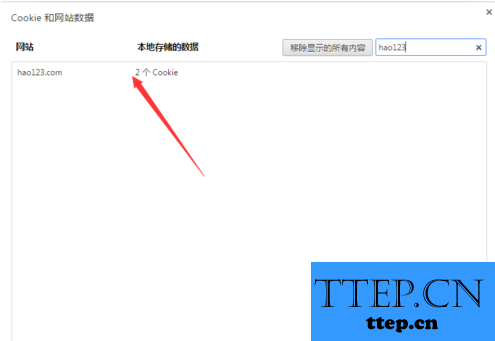
8、点击下方的BAIDUID按钮;

9、然后点击“删除”即可。
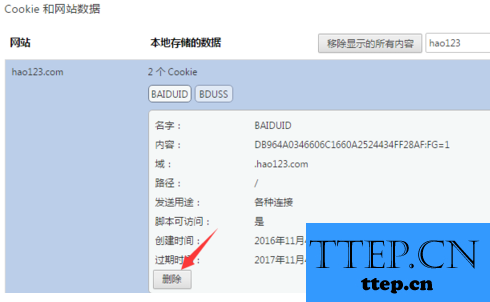
以上就是为您介绍的清除浏览器中网站cookie的方法,有兴趣的朋友可以试试以上方法,这些方法简单容易上手,希望对解决大家的问题有一定的帮助。
1、打开谷歌Chrome浏览器,点击右上角的菜单按钮;
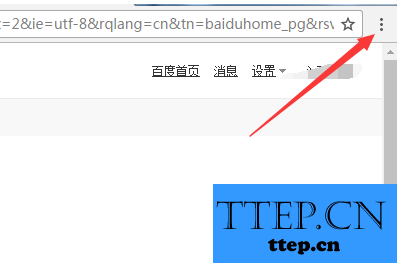
2、在下拉菜单中点击打开“设置”;
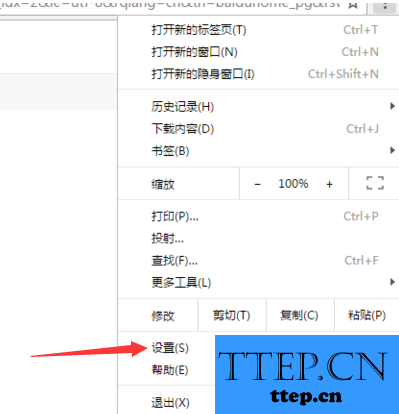
3、点击下方的“显示高级设置”;
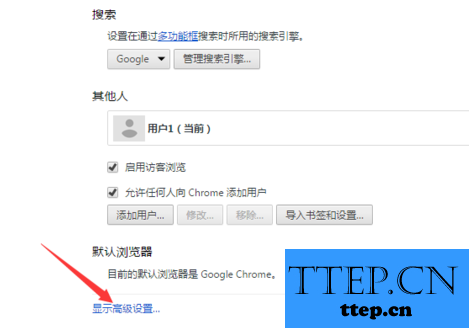
4、在隐私设置中,点击“内容设置”按钮;
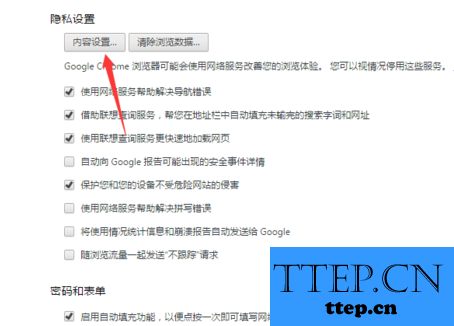
5、点击“所有cookie和网站数据”按钮;
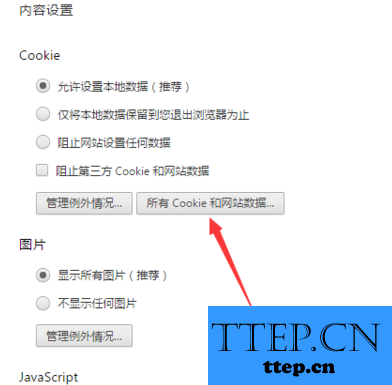
6、在搜索框中输入要清除Cookie的网站,比如hao123;
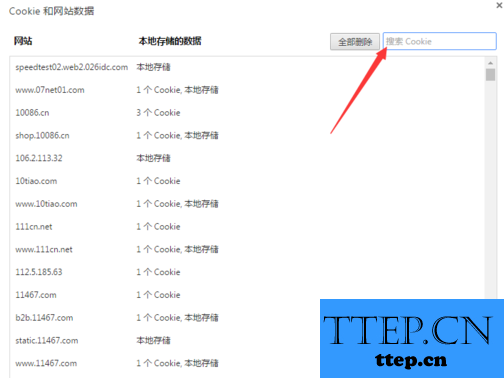
7、在搜索结果中,进行点击选中要清除的项目;
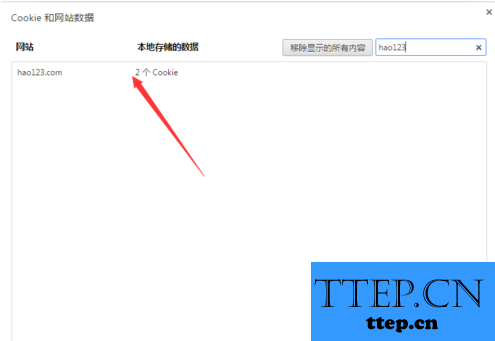
8、点击下方的BAIDUID按钮;

9、然后点击“删除”即可。
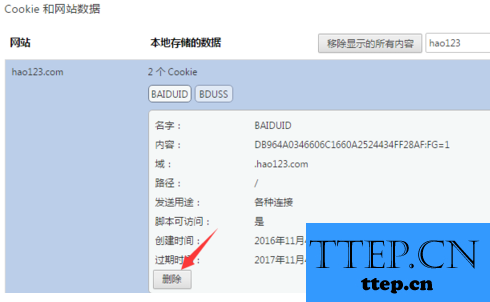
以上就是为您介绍的清除浏览器中网站cookie的方法,有兴趣的朋友可以试试以上方法,这些方法简单容易上手,希望对解决大家的问题有一定的帮助。
- 上一篇:安装QQ失败提示检测到QQ正在运行怎么回事 安装QQ提示检测到QQ正
- 下一篇:没有了
- 最近发表
- 赞助商链接
